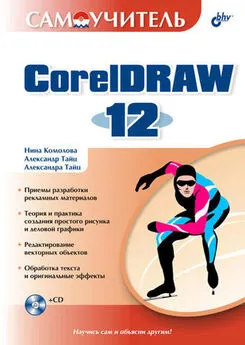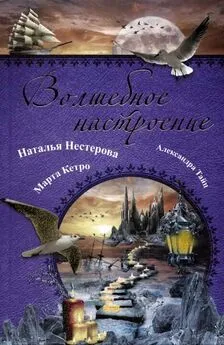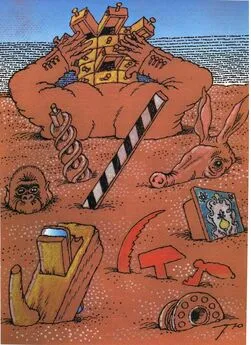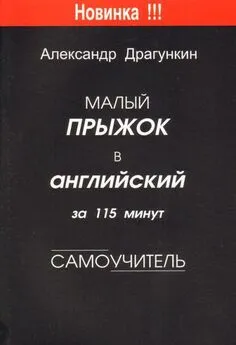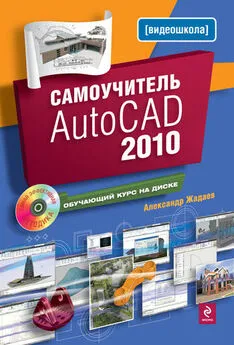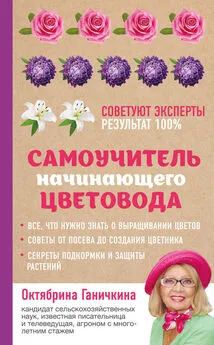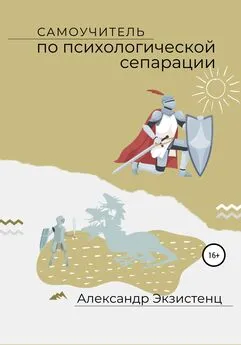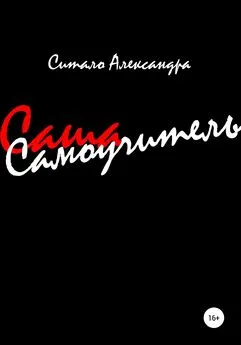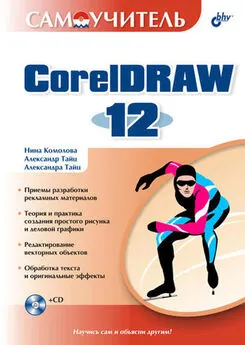Александр Тайц - Самоучитель CorelDRAW 12
- Название:Самоучитель CorelDRAW 12
- Автор:
- Жанр:
- Издательство:Array Литагент «БХВ»
- Год:2004
- Город:СПб
- ISBN:5-94157-509-2
- Рейтинг:
- Избранное:Добавить в избранное
-
Отзывы:
-
Ваша оценка:
Александр Тайц - Самоучитель CorelDRAW 12 краткое содержание
Для широкого круга пользователей.
Самоучитель CorelDRAW 12 - читать онлайн бесплатно ознакомительный отрывок
Интервал:
Закладка:
Различие между точечными и векторными изображениями проявляется в способах их редактирования. Поскольку точечное изображение состоит из множества маленьких монохромных элементов, все сводится к изменению их цвета. Для обработки точечных изображений существует множество специализированных программ. Одна из самых мощных – программа Corel PHOTO-PAINT, входящая в пакет CorelDRAW.
Векторные изображения легко поддаются редактированию и трансформированию (вращению, масштабированию и т. п.), в то время как подобные манипуляции с точечными изображениями могут привести к потерям в качестве. Например, увеличение размеров точечного изображения снизит его разрешение, и, следовательно, качество. Векторное изображение масштабируется без ущерба качеству, поскольку его составляют контуры, описываемые известными математическими формулами. Примером этих свойств векторных изображений могут служить компьютерные шрифты, с которыми вы наверняка знакомы, – их качество не зависит от размера.
Для чего целесообразно использовать CorelDRAW
Поскольку программа CorelDRAW приспособлена для векторной графики, используйте ее там, где требуются рисованная иллюстрация, схема, чертеж, логотип, бланк. Для подобных работ CorelDRAW предоставляет все необходимые инструменты, и вам не понадобится обращаться еще к каким-либо дополнительным программам.
CorelDRAW следует рассматривать как приложение для создания макетов из любых компонентов: иллюстраций, фотографий, элементов дизайна и шрифтов. Обработку точечных изображений при этом следует делать в специализированных программах (типа Corel PHOTO-PAINT). Интеграция точечных и векторных графических программ в пакете CorelDRAW обеспечивает их надежность при совместной работе и помогает с легкостью освоить эти программы.
Однако не следует забывать, что CorelDRAW – графическая программа. Если вам требуется многостраничный макет с большим количеством текстового материала, лучше обратиться к издательским системам, таким как Corel Ventura, QuarkXPress или Adobe InDesign. Если же в макете превалирует графика, выбор лучше остановить именно на CorelDRAW.
В CorelDRAW удобно создавать документы, ориентированные на распространение не только в печатной, но и в электронной форме. В программе есть множество функций, адресованных Web-дизайнерам. Кроме того, расширенные возможности экспорта и импорта в формат PDF (Portable Document Format) делают CorelDRAW 12 отличным инструментом для создания и редактирования документов в этом формате, обеспечивающем перенос документов между компьютерами даже на разных платформах (DOS, Windows, Mac OS, UNIX и т. д.).
Глава 2
Знакомство с программой
Запустив CorelDRAW в первый раз, вы, возможно, растеряетесь от обилия кнопок, пиктограмм и панелей. Даже если вы уже знакомы с другой программой иллюстрирования, многое вам покажется непонятным или непривычным. Давайте осмотримся и выясним назначение тех элементов управления, которые вы увидите перед собой.
Интерфейс программы
Программа установки создает в меню запуска Windows группу Corel Graphics Suite 12, в которую помещает пиктограмму CorelDRAW 12. Щелчок на этой пиктограмме запускает CorelDRAW. Чтобы запустить CorelDRAW, откройте ее папку и щелкните на значке программы. Все программы пакета исключительно гибко конфигурируются, что позволяет добиться максимального удобства в работе. В CorelDRAW настраиваются практически все элементы интерфейса, включая панели инструментов, «горячие» клавиши и даже команды меню. Далее мы исходим из того, что никаких подобных действий вы не производили, и конфигурация программы соответствует той, что предусмотрена разработчиками по умолчанию.
Первый запуск
Начните с запуска программы. Запуск программы выполняется разными способами – выбором пиктограммы на рабочем столе, с помощью команд или набором клавиатурных сокращений – это дело вкуса и привычки. Чаще всего программа запускается с помощью команд: Пуск | Программы | Corel Graphics Suite 12.
Раскрывшееся меню показано на рис. 2.1.
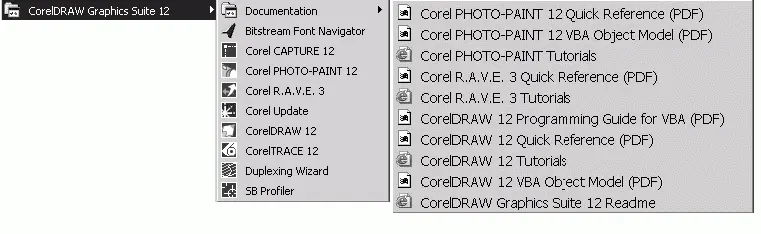
Рис. 2.1. Запуск программы CorelDRAW при помощи главного меню
После первого запуска CorelDRAW перед вами появится главное окно программы и диалоговое окно, изображенное на рис. 2.2. Оно предлагает выбрать вид работы, к которой вы собираетесь приступить, нажав на соответствующую кнопку.
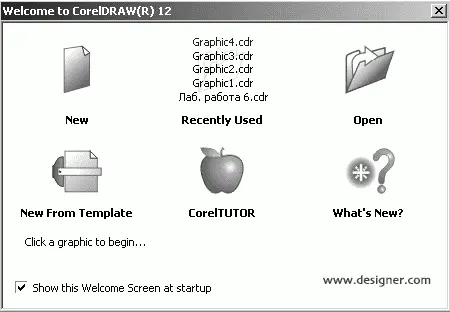
Рис. 2.2. Диалоговое окно Welcome toCorelDRAW(R ) 12
♦ New(Новый). Создается пустой документ с параметрами страницы, принятыми по умолчанию.
♦ Recently Used(Последний используемый). В программу загружается последний из тех документов, которые открывались в прошлый раз.
♦ Open(Открыть). На экран выводится диалоговое окно открытия файла, в котором выбирается для редактирования любой файл.
♦ New From Template(Новый из шаблонов). Открывается окно мастера, обеспечивающее выбор шаблона документа (т. е. заготовки стандартного типа) из библиотеки. В поставку CorelDRAW включено множество таких шаблонов: от рекламной брошюры до визитных карточек.
♦ CorelTUTOR(Учебник CorelTUTOR). Запускается небольшая обучающая программа, в которой на примере создания несложной иллюстрации пользователь осваивает основные приемы работы в CorelDRAW и узнает возможности пакета.
♦ What's New(Что нового?). Если вы переходите на новую версию CorelDRAW и уже имеете опыт работы с этой программой, то данная кнопка позволяет вкратце ознакомиться с возможностями новой версии.
Если вы запустили CorelDRAW первый раз после установки, кнопка Open Last Edited(Открыть последнюю) будет недоступна. Для дальнейшего ознакомления с интерфейсом программы удобно открыть какую-нибудь готовую иллюстрацию, например, одну из находящихся в папке Samples, вложенной в папку Draw:
1. Нажмите кнопку Open Graphic(Открыть).
2. В открывшемся диалоговом окне выберите папку, в которой установлена программа CorelDRAW; откройте вложенные папки Draw, а затем Samples.
3. Щелчком мыши выберите файл Samplel.cdr.
4. Нажмите кнопку Open(Открыть).
Открытый документ размещается в отдельном окне документа, которое находится внутри окна программы. Главное окно с открытым документом изображено на рис. 2.3.
Здесь расположены:
♦ заголовок, отображающий имя программы и текущего документа;
♦ рамка, перетаскивая которую, можно изменять размер окна программы;
♦ кнопки сворачивания, разворачивания и закрытия окна программы;
♦ главное меню, через которое осуществляется доступ ко всем функциям программы.
Читать дальшеИнтервал:
Закладка: